
इस मामले में, स्क्रीनशॉट फाइल सिस्टम फ़ोल्डर में सहेजा जाएगा छवियाँ / स्क्रीन स्नैपशॉट्स (वास्तविक पथ: C: \ Users \ user_name \ चित्र \ स्क्रीनशॉट)। अगर आप चाहें तो हम इसे कैसे करना पर स्क्रीनशॉट के संरक्षण के लिए फ़ोल्डर बदल और फिर कर सकते हैं।
बदलें स्क्रीनशॉट संरक्षण फ़ोल्डर
आदेश Windows 10 स्क्रीनशॉट फ़ोल्डर बदलने के लिए, आपको सबसे पहले जो करने के लिए आप डिफ़ॉल्ट स्क्रीन चित्रों को बचाने के लिए जब आप जीतते हैं + प्रिंट स्क्रीन कीबोर्ड शॉर्टकट दबाएँ चाहते हैं एक फ़ोल्डर बनाने के।
उसके बाद, इन आसान चरणों का पालन करें:
- Explorer में, "छवि" प्रणाली फ़ोल्डर में जाएँ।
- स्क्रीन स्नैपशॉट फ़ोल्डर और "गुण" का चयन पर राइट क्लिक करें। अगर ऐसी कोई फ़ोल्डर है, की-उल्लेख कुंजी का उपयोग कर एक स्क्रीनशॉट बनाने, फ़ोल्डर स्वचालित रूप से बनाया जाएगा।
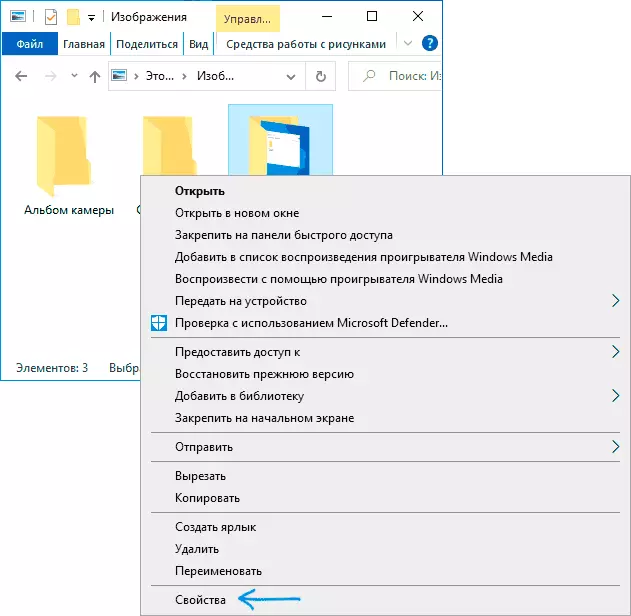
- फ़ोल्डर गुण में, स्थान टैब पर क्लिक करें और "चाल" बटन पर क्लिक करें।
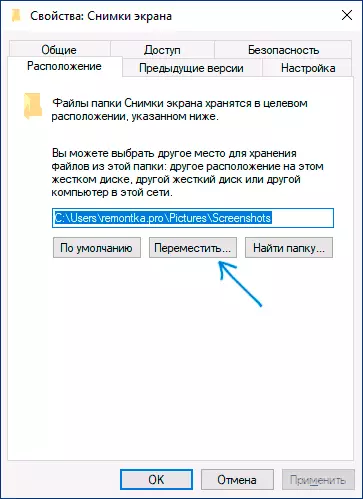
- फ़ोल्डर है जहाँ आप स्क्रीनशॉट बचाने के लिए और क्लिक करें "फ़ोल्डर का चयन" चाहते हैं पर जाएँ।
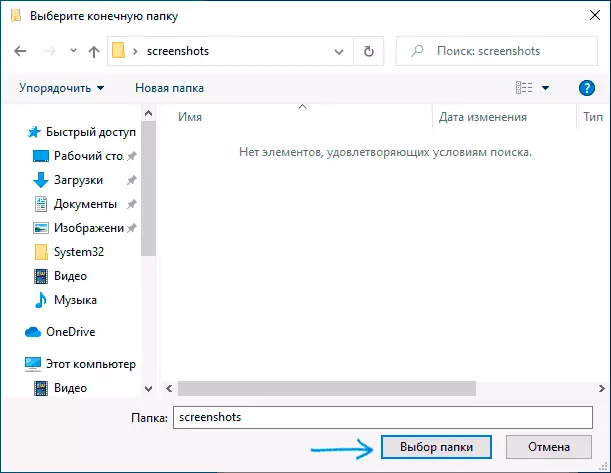
- बनाई गई सेटिंग्स लागू करें। आप परिवर्तन की पुष्टि करते हैं, तो आप पुराने स्क्रीनशॉट फ़ोल्डर से नया करने के लिए मौजूदा फ़ाइलों को स्थानांतरित करने के लिए प्रेरित किया जाएगा - यहाँ अपने विवेक का विकल्प है।
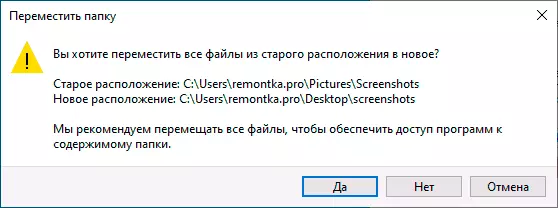
- नोट: बदलते स्क्रीनशॉट फ़ोल्डर के बाद, नए फ़ोल्डर का नाम, "स्क्रीनशॉट" के रूप में Windows 10 में प्रदर्शित किया जाएगा, हालांकि यह करने के लिए वास्तविक पथ ठीक एक आपके द्वारा निर्दिष्ट किया जाएगा। उदाहरण के लिए, यदि आप "Remontka.pro" फ़ोल्डर नए स्थान के लिए डेस्कटॉप पर, उसके बाद डेस्कटॉप पर इस फ़ोल्डर, नाम "स्क्रीन स्नैपशॉट" के अंतर्गत दिखाई जाएगी, हालांकि यह संभव हो जाएगा वास्तविक में यह उपयोग करने के लिए चुना है नाम।
वीडियो अनुदेश
यह इस प्रक्रिया पर पूरा हो गया है। भविष्य आप फ़ोल्डर के मूल स्थान लौटना चाहते में, नए स्क्रीनशॉट फ़ोल्डर के गुणों को और स्थान टैब पर जाते हैं, तो डिफ़ॉल्ट बटन पर क्लिक करें।
